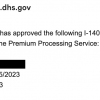Когда я решила попробовать себя в удаленном тестировании, зарегистрировалась на нескольких freelance-биржах и не получила ни одного предложения о работе, то задумалась о том, что же со мной не так. Немного подумав, я поняла, что для полного счастья мне не хватает портфолио. Я прочитала определенное количество статей, содержащих советы для новичков в этом деле. Некоторые из них были довольно неплохими, как, например "Фриланс — практика", но ни одна из них так и не помогла мне в составлении портфолио тестировщика.

Для дизайнеров и фотографов все просто: выставляешь примеры изображений/логотипов/баннеров или фотографии. И для программиста понятно — написал себе на досуге кусочек кода и выложил где-нибудь на github — все портфолио. Копирайтеру/рерайтеру, переводчику тоже не сложно — любой текст, написанный или переведенный тобой, расскажет заказчику о твоих способностях.
Но как же все-таки быть тестировщику? Очевидно же — показать результаты своего тестирования!
Шаг 1 — Определяемся с объектом тестирования
Для начала нужно решить, что именно — какой сайт или продукт — вы будете описывать в своем портфолио. Учтите, что баги могут указывать как на проблемы с безопасностью, так и, скажем, на некомпетентность отдельных работников компании. По ряду причин — и не только по этим — ваши бывшие работодатели (или кто еще ответственен за появление жучков на свет) могут не хотеть придания багов огласке. Здесь против вас выступает NDA, или Договор о неразглашении. Если вы что-то подписывали, но давно и забыли содержание, или просто не вчитывались, то забудьте об использовании багов в коммерческих проектах, на которых вы работали.
Я была готова взять любой заказ почти бесплатно — только ради портфолио. Но желающие, как ни странно, не нашлись. Да и зачем ждать желающих, если продукт можно выбрать самостоятельно?
Так что предлагаю осмотреться и выбрать объект тестирования среди того, что можно найти самому. Это может быть что-то распространенное — типа, вебсайта для web testing, или популярное — mobile testing, любое приложение на iOS или Android, или классика — desktop software. Выбор зависит от ваших способностей и предпочтений. Поскольку портфолио, состоящее из одного бага, будет выглядеть странно, рекомендую выбирать продукты, появившиеся недавно — так вероятность того, что еще не все баги в нем исправлены, значительно выше. Лично я остановила свой выбор на вебсайте, проверку которого проводила на iOS устройстве.
Когда же вы определились, не лишним будет поинтересоваться через форму обратной связи на сайте выбранного продукта, не будут ли владельцы против вашей затеи. Есть несколько вариантов: либо они не ответят, либо не будут против при условии, что вы поделитесь с ними результатами, либо же откажут, что наименее вероятно. У меня был второй вариант — спасибо DOU.
Шаг 2 — Язык, формат и оформление документа
Мое портфолио написано на двух языках параллельно в одном документе. Вы можете последовать моему примеру, а можете выбрать один язык, или несколько, но разделить их на разные документы. С моей точки зрения, сочетание двух языков (русского и английского) в одном портфолио было наилучшим вариантом, так как заказчики бывают как русскоговорящие (предпочитающие, как ни странно, все же русский вариант), так и англоговорящие — сюда относятся жители любых стран от Америки до Китая. Если вы знаете еще какие-то языки, рекомендую их использовать отдельно от этих двух достаточно универсальных (в нашей местности) вариантов.
Составлять текст удобно в документе формата .doc, который потом нужно пересохранить в .pdf. На мой взгляд, этот кроссплатформенный формат электронных документов в данном случае будет наиболее подходящим и вызовет меньше проблем с совместимостью. При тестировании web или desktop приложения удобно использовать стандартный portrait orientation, а вот для скриншотов с мобильного устройства я решила использовать landscape, для чего в Microsoft© Word 2007 нужно перейти в меню Page Layout, секция Page Setup и выбрать Landscape в выпадающем меню Orientation. Также я решила визуально разделить каждую страницу на две части: скриншот и текст/описание бага. Для этого в том же меню Page Layout, секции Page Setup выбираем Columns -> Two. Теперь все страницы разделены на две колонки, чего я и добивалась.
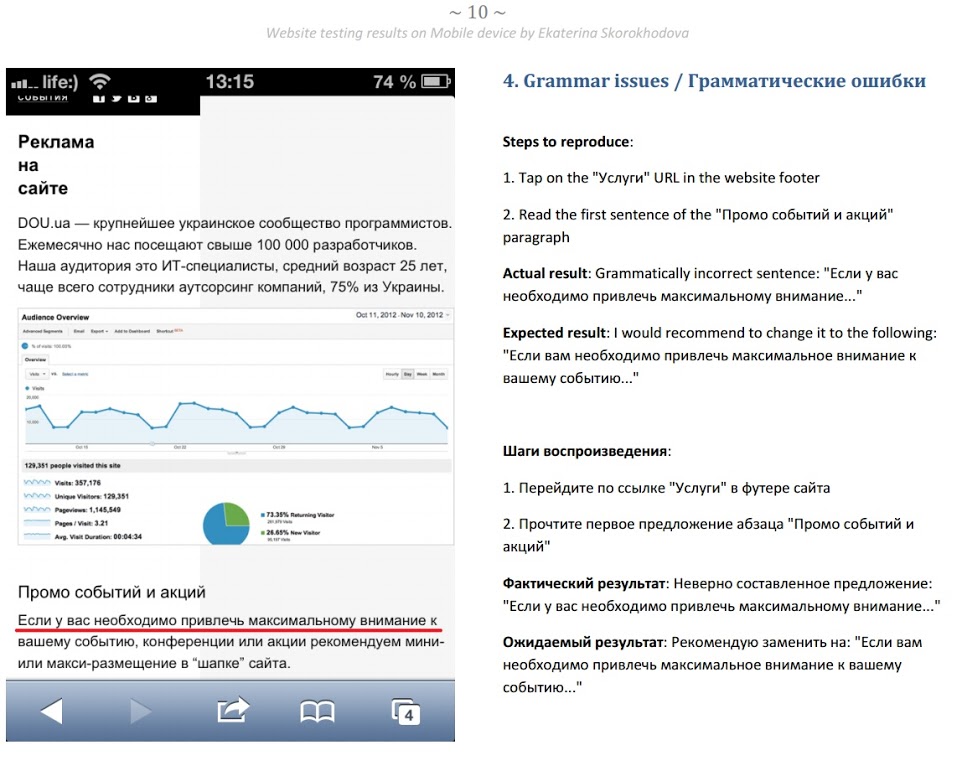
Необходимо также создать оглавление по документу, чтобы любой человек, который будет читать ваше портфолио, сразу представлял а) что именно находится в документе, б) есть ли в нем то, что его интересует. Мое портфолио получилось на 15 страниц. Было бы некрасиво заставлять заказчика просматривать их все, чтобы в итоге узнать, что, например, баги по безопасности там не описаны. Лучше сразу давать оглавление каждому разделу и багу, используя различные заголовки (Heading 1, 2, etc.). Либо же можно добавить их на последнем этапе, после чего сразу создать оглавление. Для этого идем в меню References, в секции Table of Contents нажимаем на кнопку с таким же названием и выбираем Automatic Table 1 или 2.
Шаг 3 — Тестируем! Чем наполнить документ?
В самом начале работы над портфолио я задавалась вопросом, что же буду писать, а ближе к концу уже думала, как остановиться. Первым делом нужно найти в вашем объекте тестирования как можно больше багов и запомнить, а лучше сразу записать шаги для их воспроизведения. Было бы хорошо найти разнообразные проблемы, например, не только поплывшую верстку, а именно разные виды багов: Functional, GUI, Spelling/Grammar, Usability, Security и т.д. В моем портфолио есть такие пункты, как Negative cases и Intermittent issues.
По каждому багу расписываем Шаги воспроизведения, Фактический и Ожидаемый результат. Я была ограничена одной колонкой для описания бага на двух языках — это помогло избежать воды. Текст должен быть кратким, но емким. Все по существу и, главное, грамотно. Для тестировщика грамотность — не последнее качество.
Разумеется, необходимо по каждому багу добавить скриншоты. Если это тестирование на мобильном устройстве, как в моем случае, можно обойтись просто снимком экрана, в определенных ситуациях нужно в графическом редакторе выделить цветом (люблю использовать красный, чтобы сразу было понятно — неправильно!) область, в которой находится проблема. Если вы делаете снимки экрана компьютера при тестировании сайта или desktop приложения, не рекомендую вставлять все изображение, даже если вы используете нетбук с маленьким экраном. Гораздо лучше будет в том же графическом редакторе (кстати, я пользуюсь стандартным Paint, встроенным в Windows 7; можно поставить Paint.NET) вырезать проблемную область и также цветом обратить внимание на баг.
Шаг 4 — Последние штрихи
Самое время навести красоту в документе. Добавляем:
— Cover page, Insert → секция Pages → нажимаем Cover Page, выбираем предпочитаемый стиль, меняем текст, можно удалять/добавлять элементы, размер и цвет текста и т.д.
— Номера страниц, Insert → секция Header & Footer → нажимаем Page Number, выбираем расположение на странице и предпочитаемый стиль
— Footer/Header – я создала верхушку и написала в ней название документа + свое имя, Insert → секция Header & Footer → нажимаем Footer или Header, выбираем расположение на странице и предпочитаемый стиль, вписываем текст
И последнее: сохраняем документ в формате .pdf. Save As -> PDF or XPS. Готово!
Это портфолио — ваше лицо. Убедитесь, что текст написан без ошибок в правописании или грамматике, что технически все соблюдено; что скриншоты не перепутаны, форматирование одинаково во всем документе.
Послесловие
Я считаю, что портфолио — это способ показать будущему клиенту свои умения, способности, а также их практическое применение. Это не резюме, в котором вы описываете опыт работы, навыки, а также много других интересных, но, порой, пустых слов. Это не должна быть летопись, по которой можно проследить всю вашу долгую и насыщенную карьеру. Но это один из документов, который поможет заказчику выбрать именно вас среди других. Помните об этом.
В то же время, я не считаю, что сказанное мной — истина в последней инстанции. Просто если бы мне встретилась эта статья, когда в ней была необходимость, думаю, мне было бы чуточку легче.
И — ссылка на мое портфолио в ознакомительных целях и для поиска вдохновения: ссылка (никакой саморекламы, контактов, опыта работы — только портфолио).
Автор: e_skorokhodova